- 音声パラメータを指定して音声合成できます。また、指定したスピーカーデバイスで再生させる事ができます。
- 17種類(AITalk 11種類 / VoiceText 6種類)の音声から選択できます。
- 一度に100文字まで文章を変換できます。
- クリップボード経由で音声パラメータや文章を指定し、音声合成させる事ができます。
- 仮想マイクデバイス(YAMAHA NETDUETTO等)を使用する事により、音声通話やライブ配信にも利用できます。
- Skybejeでは アクター/アイコンごとに音声パラメータの設定でき、チャットの発言を喋らせることができます。
- AITalk及びVoiceTextの無料で利用できるバージョンのWebAPIは、基本的に商用利用や二次利用が禁止されています。
- このプログラムは、開発者向けの検証目的の為のアプリとして公開します。
- このアプリを利用する場合、それぞれのサービスのAPIの利用規約を必ず確認してください。
- Skybeje.Speakerのダウンロード
- ※WindowsFormアプリです。Windows10でのみ動作確認済です
- 上記からダウンロードしたファイルを展開して、中にある Skybeje.Speaker.exe を実行します。
- AITalkまたはVoiceTextのAPIキーを取得して、APIキーを入力します。
- 音声パラメータを指定して「Sample Voice」ボタンを押すと、テキストの文章で音声合成できます。
- 以下のページからAPIキーの申請ができます
- VoiceText
- 重要
- Docomo Developer supportにて、AITalkの提供が終了となりました。
- その為、AITalkの音声合成は現在Skybeje.Speakerでは利用できません。
- 自身のチャット発言を、音声合成で喋らせる事ができます。(他のメンバーのチャット発言の読み上げはできません)
- Skybeje側でチャット発言時に音声合成パラメータをクリップボードにコピーします。このアプリ側でクリップボードを監視し、指定されたパラメータで音声合成をし再生します。(仮想マイクデバイスで再生することで、音声通話やライブ配信に利用できます)
- Skybejeの設定画面にて、Skybeje.Speakerとの連動設定を有効にします

- プロフィールのアイコン→「音声」のボタンにて、アイコンに対してのVoiceCodeを設定します。
- Skybeje.Speakerの AITalk / VoiceTextタブの一番下に表示されているJSONデータが VoiceCodeです。
- 設定した音声パラメータで喋らせることが可能です。

- YAMAHAのNETDUETTO β2の仮想マイクドライバを使用します。
- NETDUETTOβ2をダウンロードしてインストールすると、Yamaha NETDUETTO Driverが登録されます。
- 音声合成の出力デバイスと、配信またはグループ通話機能のマイクデバイスにて、YAMAHA NETDUETTO Driverを選択することで、音声合成音をマイクに流すことができます。

- ただしデフォルト設定の場合、マイクに流れた音声は聞こえません。
- 音声を確認しながら使用したい場合は、YAMAHA NETDUETTO Driver の設定を変更してください。(下図右側の「このデバイスを聴く」にチェックをいれてください)
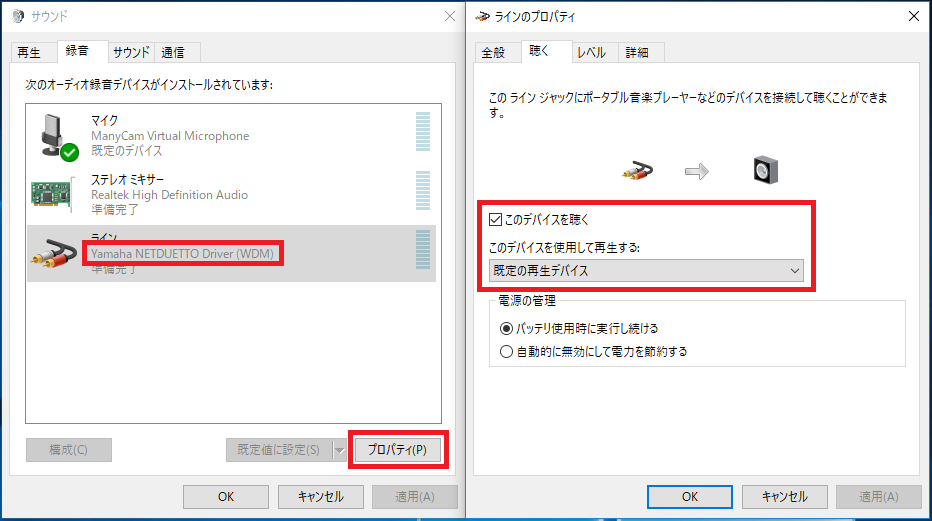
- Visual Studio 2017 Community
- Windows10 professional 64bit
